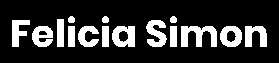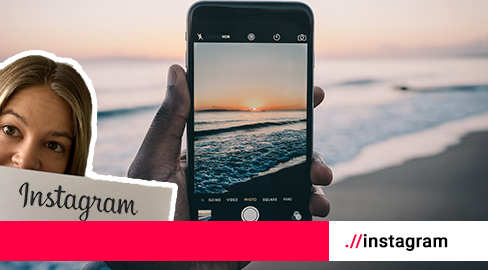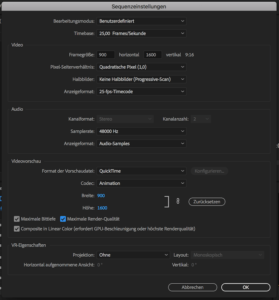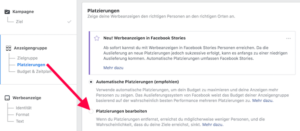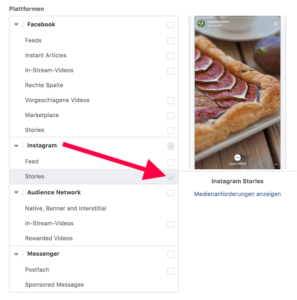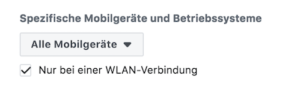Vertical Video ist real. Instagram ist wohl das soziale Netzwerk des Jahres. Werbung auf Instagram kann sehr lukrativ sein und besonders die Stories bieten eine erfolgsversprechende Platzierung. Aber wie erstellt man eigentlich diese Story Ads auf Instagram? Dieser Frage widme ich mich hier heute und zeige Dir die komplette Anleitung. Egal ob Du Dich mit Videoschnitt auskennst oder noch am Anfang stehst, hier gibt es den Weg zur erfolgreichen Anzeige in den Instastories.
Instagram Story Ads – Der Trend mit Luft nach oben
Instagram ist wohl unbestritten eine der wichtigsten Werbeplattformen im Internet. Doch die Anzeigenschaltung läuft aktuell über den Werbeanzeigenmanager von Facebook. Das ganze System bereitet vielen Nutzern Kopfschmerzen. Die Formate sind oft undurchschaubar und besonders Einsteiger tun sich schwer mit den Ads auf Instagram. Dabei bietet das Bildernetzwerk genau deshalb so viel Potenzial.
Erst mal ein kurzer Blick auf Google Trends.
Die blaue Kurve zeigt die Nachfrage nach „Instagram Ad“ und die rote Kurve steht für den Begriff „Facebook Ad“. Die steigende Relevanz ist unumstritten. Jedoch enttarnt diese Darstellung auch große Vorteile. Denn der Wettbewerb auf Instagram scheint noch geringer zu sein als auf Facebook. Besonders Anzeigen in den Stories können sehr vielversprechende Resultate bringen. Deshalb zeige ich Dir heute Schritt für Schritt, wie Du Ads in den Instagram Stories schaltest.
Deine Anleitung
Diese Anleitung für Instagram Story Ads besteht aus 2 Teilen:
Wir legen direkt los.
Vorraussetzungen
Um Anzeigen auf Instagram zu schalten benötigst Du eine Facebook Seite, den Werbeanzeigenmanager und ein Instagram Business Konto. Das Instagram Konto muss mit der Facebook Seite verknüpft sein. Öffne einfach die Instagram Einstellungen und wandele deinen privaten Account in einen Business-Account um. Im Rahmen der Umstellung fragt Instagram, mit welcher Facebook-Seite das Profil verknüpft werden soll. Das wars auch schon.
Schritt 1: Vertikales Video erstellen
Nicht jeder arbeitet mit professionellen Schnittprogrammen wie Premiere von Adobe. Deshalb zeige ich Dir zwei Lösungen. Die eine ist ein professionelles Schnittprogramm und die andere ein kleiner Trick für Einsteiger. Grundsätzlich müssen die Videodateien einige Kriterien erfüllen.
Videoanforderungen
Was muss das Video eigentlich alles können, um als Story Ad akzeptiert zu werden?
- Dateiformat: .mp4 | .mov
(Bilder können auch genutzt werden als .jpg oder .png) - Dateigröße: max. 4GB
Einzelne Bilder dürfen nicht größer als 30 MB sein - Dauer: max. 15 Sekunden
Die Abspieldauer einzelner Bilder beträgt 5 Sekunden - Auflösung: 1080 x 1920
- Codecs: H.264 | VP8
- Bildrate: max. 30 FPS
Instagram Stories in Premiere erstellen
Wenn Du mit Adobe Premiere arbeitest, ist das ganz einfach. Öffne zunächst den Bereich „Sequenz“ in der Menüleiste und klicke anschließend auf „Sequenzeinstellungen“. Das folgende Fenster öffnet sich und Du kannst einfach alle Einstellungen aus dem Bild übernehmen.
Schneide nun das Video, wie sonst auch. Achte dabei darauf, dass die Ad am Ende nicht länger als 15 Sekunden geht. Jetzt das Video einfach exportieren und die Datei bereithalten.
Instagram Stories ohne Premiere erstellen
Auch ohne Premiere, lassen sich Instagram Ads einfach erstellen. Nutze dazu die Kamera von Deinem Smartphone. Füge das Video anschließend in die Story-Funktion von Instagram ein, erstelle eine Story und binde passende Textelemente ein. Anschließend kannst Du noch „Swipe Up“ als GIF am unteren Bildschirmrand platzieren. Und jetzt kommt der Trick. Anstatt die Story zu posten, klickst Du einfach auf „Speichern“. Jetzt ist die Story im passenden Format auf Deinem Handy gespeichert.
Mit Hilfe von Airdrop, Dropbox oder Google Drive landet das Storyvideo dann auf Deinem Desktop.
Schritt 2: Werbeanzeige schalten
Das ging schon leichter als gedacht oder? Im nächsten Schritt werfen wir nun einen Blick in den Werbeanzeigenmanager von Facebook. Klicke dazu in Facebook auf das kleine Dreieck oben rechts in der Ecke und wähle den Menüpunkt „Werbeanzeigen erstellen“. Sofort landest Du in der Einstellungsmaske für eine neue Kampagne. Hier gehen wir nun folgendermaßen vor.
- Marketingziel auswählen:
Instagram Story Ads sind nur in bestimmten Marketingzielen verfügbar. Wähle also zunächst eins der folgenden Marketingziele aus:- Markenbekanntheit
- Reichweite
- Videoaufrufe
- Conversions
- App-Installationen
- Leadgenerierung
- Traffic
- Zielgruppe:
Hier wählst Du einfach wie gewohnt Deine passende Zielgruppe aus. - Platzierung:
Bei der Platzierung wird es dann wieder ernst. Wähle hier zunächst „Platzierung bearbeiten“ aus. Sofort öffnen sich neue Optionen.Bei dem Punkt „Geräte“ ist es sinnvoll „mobil“ auszuwählen. Im Bereich „Plattformen“ müssen nun alle Haken entfernt werden bis auf den neben Instagram Stories.
Um zu vermeiden, dass Deine Anzeige bei Usern mit schlechter Netzverbindung angezeigt wird, solltest Du auch diesen Haken setzen.
- Budget & Zeitplan:
Hier kannst Du wie gewohnt vorgehen. - Identität:
Besonders wenn Du mehrere Instagram Accounts für Kunden betreust, ist es wichtig hier den richtigen Instagram Account auszuwählen. Das entsprechende Profil spielt anschließend auch Deine Anzeige aus. - Format:
Im Bereich Format gibt es nun drei verschiedene Optionen:- Karussel:
Hier kann man nun mehrere Bilder oder Videos aneinandergereiht posten. Das ist sinnvoll, um scrollbare Anzeigen zu erstellen. Außerdem bleibst Du so meist länger auf dem Bildschirm des Users sichtbar. - Einzelnes Bild:
Hier kann man ein einzelnes Bild als .png oder .jpeg einfügen, welches dann 5 Sekunden lang angezeigt wird. - Einzelnes Video:
Hier kann man ein Video als Anzeige in den Stories schalten, welches maximal 15 Sekunden lang ist.
- Karussel:
- Text:
Im letzten Schritt zählt nur noch die URL. Lasse das Feld „Text“ komplett frei. Trage in das Feld „Webseites-URL“ den Link zur Landingpage ein. - Bestätigen:
Ein Klick auf „bestätigen“ vollendet den Vorgang.
Jetzt heißt es nur noch warten, das Facebook die Anzeige freigibt und dann steht Deinem Erfolg nichts mehr im Weg.
Noch ein Tipp für Instagram Anzeigen
Zum Abschluss habe ich noch einen kleinen Tipp: Damit Deine Anzeige auch die gewünschte Wirkung hat, sollte die passende Landingpage für Smartphones optimiert sein. Achte darauf, die User nicht einfach auf die Startseite einer Webpräsenz zu schicken. Hier gilt es den User direkt von der Instagram Anzeige abzuholen. Da Instagram eine Handy-App ist, sollte die Landingpage unbedingt dem Leitsats „mobile first“ folgen.
Damit verabschiede ich mich für heute. Viel Erfolg mit Deinen Anzeigen in den Instagram Stories. Ich freue mich über Dein Feedback in den Kommentaren. Hier findest Du übrigens viele weitere Tipps rund um Instagram.